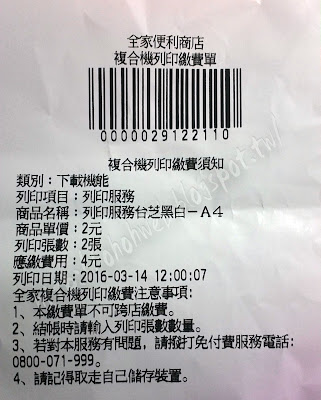解決非UniCode軟體顯示亂碼問題
在PC安裝來自大陸軟體或日本遊戲軟體時常遇見一堆亂碼,就算猜對安裝完成但執行後還是一堆亂碼,一般是這個軟體內部使用的語系並非Unicode所致。
嚐試將用Win7控制台→地區及語言→系統管理→非Unicode程式的語言設定為簡體,但效果很差,要用的簡體軟體仍然是亂碼,因為簡體編碼不只一種但微軟只有一個選項,最慘的是正常顯示繁體的軟體卻也變亂碼。
還好找到《Locale Emulator》總算完美解決這個問題,《Locale Emulator》支援中文(簡體)及中文(簡體)舊版,所使用的軟體就是用中文(簡體)舊版,總算可以在繁體作業系統下顯示中文(簡體)舊版的語系,不過畢竟是用軟體去操控實際軟體,因此有可能會導致所用的軟體可能部份功能會無效或不正常哦。
Locale Emulator
安裝
- 壓縮檔下載完成後,解壓縮後再執行LEInstaller,exe,即安裝完成。不會有啟動程式,按下。
執行
- 在桌面上目標軟體的捷徑上按右鍵→Local Emulator→以此程式設定執行
- 還未設定過時,會出現設定窗,在位置選取要顯示的語言,以簡體為例,若中文(簡體)仍為亂碼時可試著改成中文(簡體)舊版,時區選取UTC +8:00 北京.....
- 按《儲存》會立即開啟程式,但下次若要執行時則需按右鍵→Local Emulator→以此程式設定執行,否則仍會顯示亂碼
- 按在桌面放置捷徑,桌面上會出現一個新捷徑,只要選捷徑按F2重新編名後,以後就可點選此捷徑直接以Local Emulator執行。